Se hai dimenticato i tuoi dati di accesso, puoi recuperare l’ID Apple per continuare ad utilizzare correttamente i tuoi dispositivi ed usufruire dei servizi messi a disposizione dalla Casa di Cupertino per i propri utenti.
Quando si crea un Account Apple è consigliato scrivere su carta l’indirizzo email e la password utilizzati, e conservare il tutto in un luogo sicuro, come abbiamo già scritto nella nostra guida “Come creare un ID Apple”.
Quando i dati di accesso vengono dimenticati, è possibile recuperare il proprio account in diversi modi, alcuni molto semplici ed immediati.
Se hai dimenticato l‘ID Apple
Se hai dimenticato il tuo ID Apple, niente panico. Sicuramente avrai già effettuato l’accesso da uno dei tuoi dispositivi.
Dal tuo iPhone, iPad o iPod touch tocca Impostazioni > [il tuo nome]. Vedrai l’indirizzo email associato al tuo ID Apple in alto, sotto il tuo nome. Qualora l’indirizzo email associato non dovesse apparire, dalla stessa schermata tocca su iTunes Store e App Store, e potrai vedere l’indirizzo email del tuo ID Apple nella parte superiore.
Dal tuo Mac, invece, seleziona il menu Apple > Preferenze di Sistema.
Se non riesci a risalire al tuo ID Apple attraverso le procedure appena descritte, collegati alla pagina sul sito web Apple dedicata all’account ID Apple.

Fai click su Hai dimenticato il tuo ID Apple? e prova ad utilizzare gli indirizzi email che potresti aver usato nella creazione dell’ID Apple (se inserisci un indirizzo email sbagliato, riprova con uno diverso).
Se hai dimenticato la password dell‘ID Apple
Se ricordi il tuo ID Apple, ma hai dimenticato la password di accesso, collegati alla pagina sul sito web Apple dedicata all’account ID Apple.
Fai click su Hai dimenticato il tuo ID Apple?
Inserisci l’indirizzo email del tuo ID Apple, compila il codice captcha e clicca su Continua.

Adesso puoi ripristinare la password in tre modi:
- Rispondi alle tue domande di sicurezza. Usa questi passaggi se conosci le risposte alle domande di sicurezza che hai impostato durante la creazione dell’account. Dopo aver inserito la tua data di nascita, potrai rispondere alle domande di sicurezza e impostare una nuova password.
- Autenticazione tramite email. Usa questa procedura per ricevere una mail al tuo indirizzo principale o all’indirizzo di riserva. Il messaggio conterrà un link alla pagina di ripristino della password.
- Verifica in due passaggi. Scegli questa procedura se sei sicuro di aver registrato un secondo dispositivo attendibile. Potrai ripristinare la password attraverso un codice di verifica che sarà inviato al dispositivo. Se non hai più accesso al dispositivo registrato attendibile, non sarai in grado di ripristinare la password. Per maggiori informazioni visita la pagina Come recuperare il tuo ID Apple tramite il recupero dell‘account in caso di autenticazione a due fattori
Ricevere assistenza da Apple
Se non riesci a ripristinare il tuo ID Apple con i metodi precedentemente descritti, devi necessariamente rivolgerti al servizio di supporto Apple, che dovrà accertarsi che tu sia il reale intestatario dell’ID Apple che intendi recuperare.

Nel caso in cui tu abbia configurato l’ID Apple su un dispositivo, e non sia più in possesso dei dati di accesso, puoi rivolgerti al supporto Apple per aprire una pratica di assistenza.
Lo staff del supporto Apple ti guiderà nella corretta procedura da seguire per lo sblocco del dispositivo, e ti assegnerà un numero di pratica di assistenza, che riceverai ad un indirizzo email che gli indicherai.
Molto probabilmente, per accertarsi che tu sia il reale proprietario del dispositivo, lo staff di Apple ti chiederà anche l’invio di un Documento d’identità valido e dell’attestato di vendita del dispositivo, che riporti in maniera leggibile:
- il dati del venditore
- il modello del dispositivo
- la data di acquisto
- il codice IMEI del dispositivo
Se la procedura andrà a buon fine (potrebbero occorrere alcuni giorni di attesa), otterrai lo sblocco del dispositivo da parte di Apple, e all’accensione potrai configurare il terminale come nuovo dispositivo.